Chromebookja be van kapcsolva, de a a képernyő teljesen fekete. Ennek oka lehet: akkumulátorral vagy töltéssel kapcsolatos problémák, hardverproblémák vagy a Chrome OS-szel kapcsolatos problémák.
Egy maroknyi hibaelhárítási megoldást gyűjtöttünk össze annak érdekében, hogy kipróbáljuk, ha a Chromebook képernyője elsötétül használat közben vagy indítás után.
1. Növelje a képernyő fényerejét
A Chromebook képernyője fekete lehet, mert véletlenül a legalacsonyabbra állította a képernyő fényerejét. Ha a Chromebook be van kapcsolva, de a képernyő fekete marad, tartsa lenyomva a Képernyő fényerejének növelése gombot, amíg a kijelző be nem kapcsol.
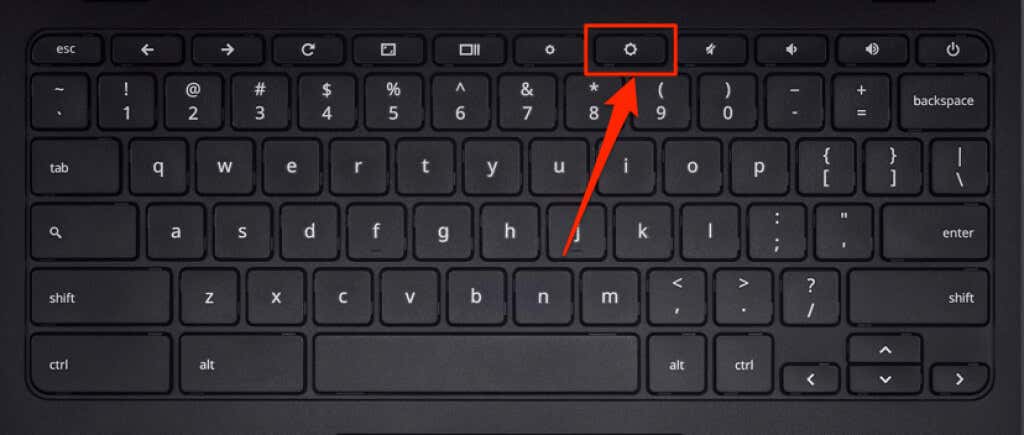
Ha a képernyő a fényerő növelése ellenére is fekete marad, indítsa újra a Chromebookot.
2. Indítsa újra a Chromebookot
A kemény újraindítás frissíti a(z) Chromebook operációs rendszere eszközt, és kijavítja a fekete képernyő problémáját okozó ideiglenes rendszerhibákat.
Nyomja le és tartsa lenyomva a Bekapcsológombot 6-10 másodpercig, amíg a kijelző és a billentyűzet jelzőfénye ki nem alszik.

A Chromebook modelljétől függően a bekapcsológomb a Chromebook oldalán vagy valahol a billentyűzet felett található. Várjon egy-két percet, majd nyomja meg újra a Bekapcsológombot a Chromebook újraindításához.
3. Hagyja kihűlni Chromebookját
Túlmelegedett A Chromebook indítási problémákat mutathat. A készülék túlmelegedését okozhatja, ha hosszabb ideig vagy meleg környezetben használja. Ha a Chromebook alja távolról forrónak tűnik, hagyja hűlni körülbelül 20-30 percig, mielőtt bekapcsolná.
Ha Chromebookja végül az üres képernyőn túl indul, tekintse meg oktatóanyagunkat a számítógép túlmelegedésének megakadályozásáról – hogy ez a probléma ne ismétlődjön meg.
4. Válassza le a külső USB-eszközöket
A Chromebookhoz csatlakoztatott külső eszközökkel kapcsolatos problémák befolyásolhatják annak indítási folyamatát, és egyéb teljesítményhibákat okozhatnak. Ha például sérült SD-kártya van csatlakoztatva a Chromebookhoz, a képernyő elsötétülhet – különösen, ha Chromebookja Fejlesztői mód -ben van.

Húzza ki/húzza ki az összes külső eszközt vagy tartozékot (egér, USB-meghajtók, billentyűzet, SD-kártya stb.), és kapcsolja ki Chromebookját. Várjon 1-2 percet, majd kapcsolja be újra.
5. Hagyja lemerülni az akkumulátort
A Chromebook akkumulátorának lemerítése szintén megoldhatja ezt a problémát. Hagyja bekapcsolva az eszközt (a fekete képernyőn), amíg az akkumulátor lemerül. Ezután töltse legalább 30 percig a Chromebookot, és ellenőrizze, hogy a fekete képernyőn túl indul-e..
6. Töltse fel Chromebookját megfelelően
A Chromebook elakadhat a fekete képernyőn, ha az akkumulátor lemerült, vagy túl alacsony a ChromeOS indításához. Dugja be Chromebookja AC adapterét a fali aljzatba, és győződjön meg arról, hogy a másik vége is megfelelően csatlakozik a Chromebook töltőportjához.
Még egy dolog: ellenőrizze, hogy a konnektor/aljzat be van-e kapcsolva. Ha Chromebookján van töltésjelző lámpa, győződjön meg arról, hogy világít, amikor csatlakoztatja a töltőt. Töltse fel a Chromebookot legalább 30 percig, majd kapcsolja be.
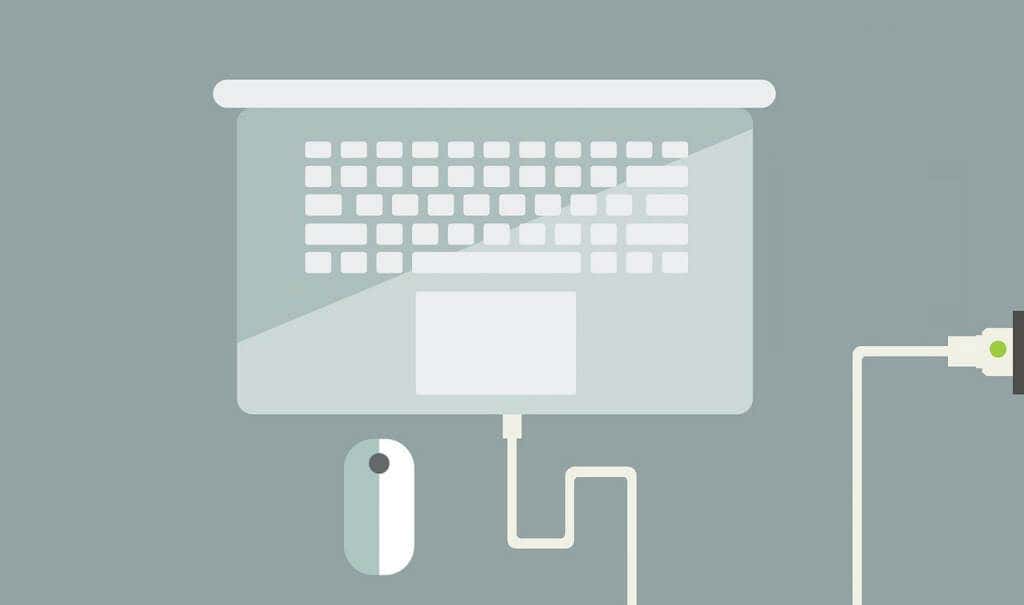
Győződjön meg arról, hogy a Chromebookhoz mellékelt töltőt használja. Előfordulhat, hogy a hamisított vagy hamis töltőtartozékok nem töltik fel a Chromebookot. Még ennél is rosszabb, hogy károsíthatják Chromebookja akkumulátorát, töltőportját és egyéb hardverelemeit.
Tekintse meg eszköze használati útmutatóját, vagy keresse fel a gyártó webhelyét a töltési utasításokért és követelményekért.
7. Próbáljon ki egy másik töltőt
Ha elromlott vagy rossz töltőt használ, előfordulhat, hogy a Chromebook akkumulátora nem bírja a töltést. Annak ellenőrzéséhez, hogy a töltőtartozékok megfelelően működnek-e, próbálja meg egy másik töltővel tölteni Chromebookját.

Először azonban győződjön meg arról, hogy a töltő kompatibilis az eszközével. Ellenőrizze a teljesítményt és a feszültséget, és győződjön meg arról, hogy megfelelnek a gyártó töltési specifikációinak. Ahogy korábban említettük, a hamisított, nem szabványos és nem kompatibilis töltőtartozékok károsíthatják Chromebookját.
Ha a töltő(k) más eszközökön is működnek, de nem töltik fel az Önét, akkor valószínűleg a Chromebook töltőportjával, merevlemezével vagy alaplapjával van a probléma. Ebben az esetben segíthet a hardver visszaállítása.
8. Állítsa vissza Chromebookja hardverét
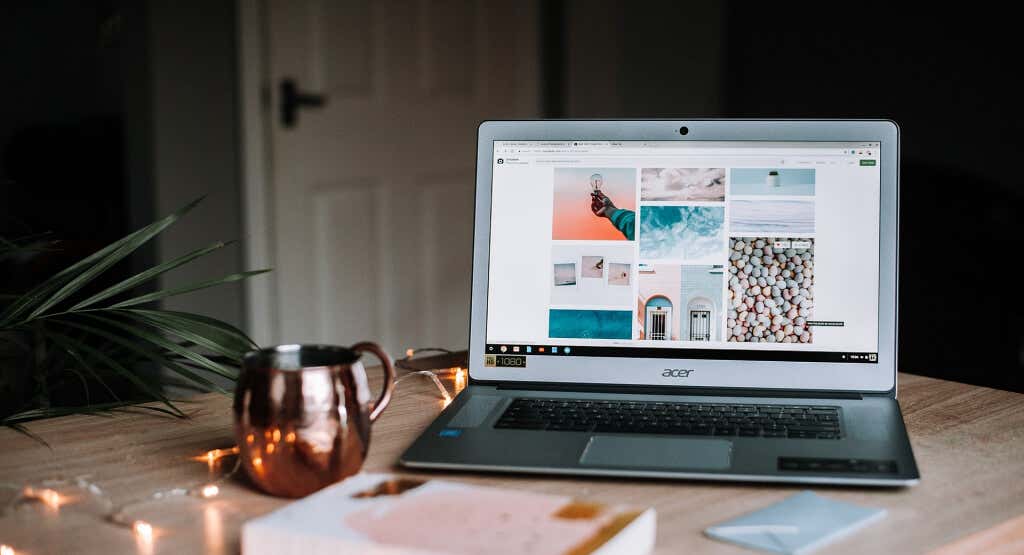
A Chromebook hardverével kapcsolatos problémák miatt az eszköz elakadhat a „halál fekete képernyőjén”. Szerencsére a Google lehetőséget biztosít a lefagyott vagy hibásan működő hardverkomponensek frissítésére. A folyamatot „Hard Reset”-nek nevezik.
Megjegyzés: Amikor a Chromebook problémáinak elhárítása, a Google a hardver visszaállítását javasolja utolsó lehetőségként. Ennek az az oka, hogy a folyamat törölhet néhány fájlt a Chromebook „Letöltés” mappájában..
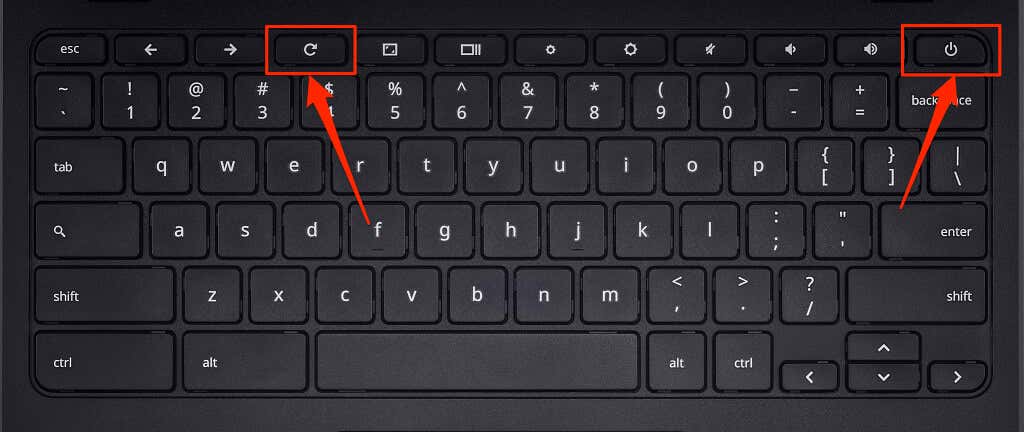
Ha Chromebookja levehető billentyűzettel rendelkező táblagép vagy 2 az 1-ben eszköz, nyomja meg és tartsa lenyomva egyszerre a Hangerő növelése és a Bekapcsológombot legalább 10 másodpercig. .
A Chromebook hardverének alaphelyzetbe állításának más módjai is vannak, amelyek általában az eszköz márkájától függően változnak. Egyes Chromebookokon van egy speciális (reset) gomb, amelynek megnyomásával visszaállíthatja eszköze hardverét. Egyes eszközökön be kell helyeznie egy gemkapcsot a megfelelő alaphelyzetbe állító nyílásba, majd meg kell nyomnia a bekapcsológombot.

Egyes cserélhető akkumulátorral rendelkező Chromebookok alaphelyzetbe állíthatók az akkumulátor eltávolításával, majd visszahelyezésével. A nem akkumulátorról működő Chromebook alaphelyzetbe állításához húzza ki, majd csatlakoztassa újra a tápkábelt, majd kapcsolja be az eszközt.
Nézze meg ezt a 7-eta Chromebook hardverének visszaállításának további eszközspecifikus lépéseiért.
Kezdje újra életre Chromebookja képernyőjét
Ha a hibaelhárítási trükkök egyike sem oldja meg a problémát, Chromebookja képernyője megsérülhet. A biztosság érdekében csatlakoztassa Chromebookját egy külső monitorhoz. Ha el tudja érni a Chrome OS-t a külső monitoron, de a Chromebook beépített képernyője fekete marad, keresse fel a közeli számítógép-javító üzletet, és ellenőrizze a képernyőn, hogy nem sérült-e meg hardver.
A törött merevlemez is lehet a fekete képernyő problémájának kiváltó oka. Lehet, hogy ki kell cserélnie a Chromebook merevlemezét, ha az bekapcsol, de nem tudja betölteni a Chrome OS-t. Mielőtt azonban ezt megtenné, próbálkozzon a Chromebook visszaállítása helyreállítási meghajtó segítségével lehetőséggel (ez törli az alkalmazásait és beállításait). További támogatási és hibaelhárítási lehetőségekért forduljon az eszköz gyártójához. Chromebookját ingyenesen megjavíthatjuk, ha még garanciális, vagy ha a fekete képernyővel kapcsolatos probléma gyári/gyártási hibára vezethető vissza.
.